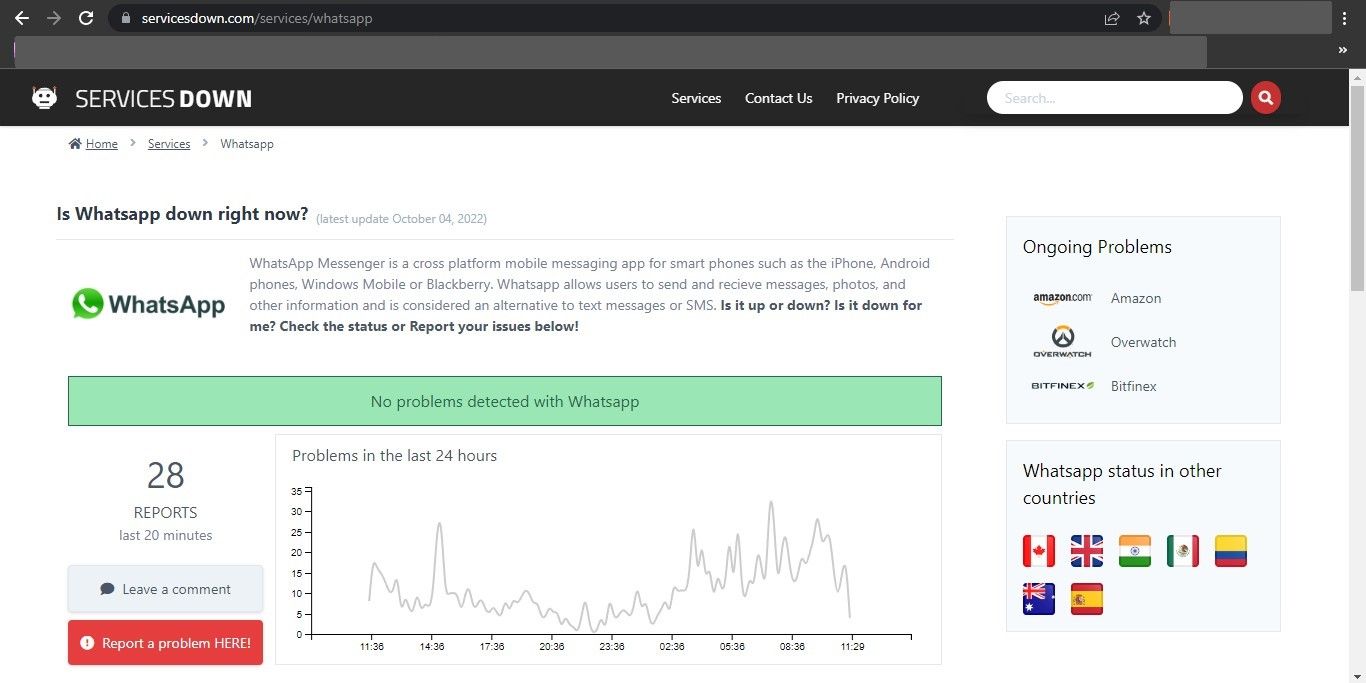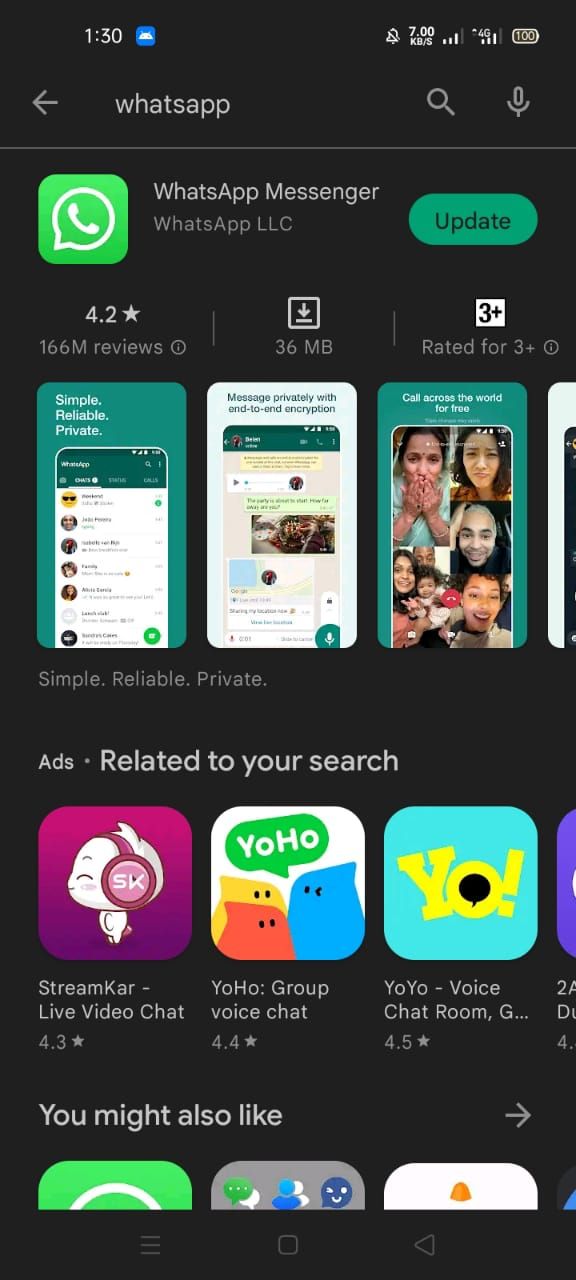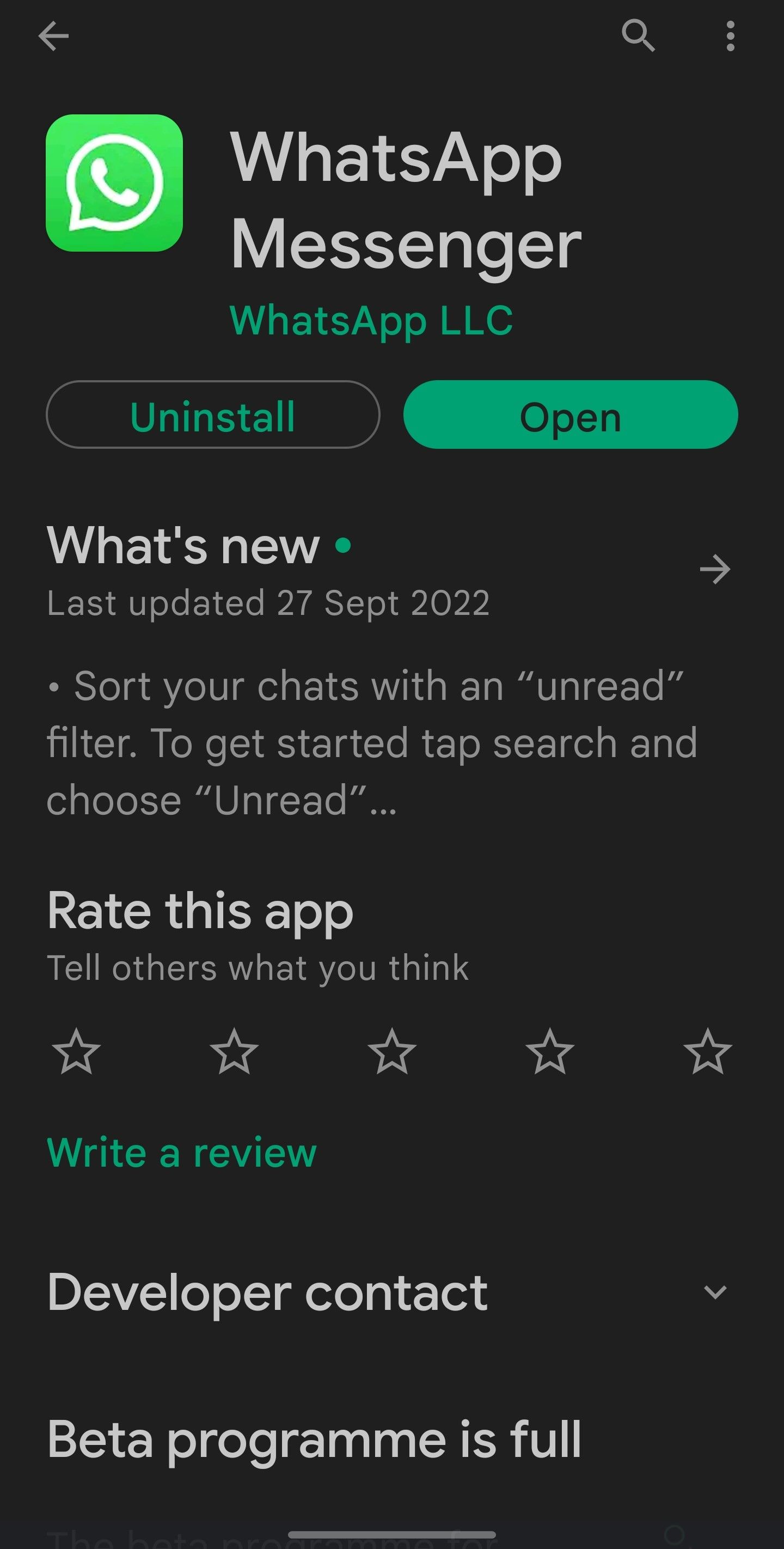Cách khắc phục sự cố máy ảnh phóng to trên WhatsApp
Bạn có thấy chế độ xem phóng to khi mở máy ảnh trong WhatsApp không? Nó có ngăn cản bạn chụp được bức ảnh hoàn hảo và chia sẻ nó với bạn bè và gia đình của bạn hoặc đăng nó lên một trạng thái không?
Nếu vậy, có thể đã xảy ra lỗi với WhatsApp hoặc điện thoại của bạn. Nhưng làm thế nào chúng ta có thể tìm ra nguyên nhân gây ra sự cố và khắc phục nó? Hãy xem các bản sửa lỗi khác nhau để giúp giải quyết vấn đề phóng to máy ảnh của WhatsApp để bạn có thể chụp được những bức ảnh hoàn hảo trong ứng dụng.
Mục Lục
Đảm bảo phần phụ trợ WhatsApp không đáng trách
Để bắt đầu, hãy đảm bảo vấn đề không đến từ phần phụ trợ của WhatsApp. Để xác nhận điều này, hãy truy cập trang web ServicesDown, nhập “WhatsApp” vào thanh tìm kiếm trên cùng bên phải và nhấn đi vào.
Từ kết quả tìm kiếm, nhấp vào WhatsApp để xem liệu ứng dụng có bất kỳ sự cố nào không. Ngoài ra, hãy xem biểu đồ ngừng hoạt động trong 24 giờ qua. Nếu có quá nhiều sự cố được báo cáo, WhatsApp có thể đang gặp sự cố.
Nếu có vấn đề về phụ trợ, WhatsApp sẽ điều tra vấn đề đó và tất cả những gì bạn cần làm là chờ đợi. Tuy nhiên, nếu vấn đề chỉ nằm ở bạn, bạn có thể bắt đầu áp dụng các bản sửa lỗi được liệt kê bên dưới.
1. Loại bỏ các vấn đề về phần cứng
Đầu tiên, hãy loại trừ các vấn đề phần cứng để đảm bảo sự cố với phần cứng không khiến máy ảnh xuất hiện khi phóng to trên WhatsApp. Đối với điều đó, hãy thực hiện các kiểm tra sau:
- Xác minh rằng sự cố không phải do máy ảnh điện thoại di động của bạn. Để thực hiện việc này, hãy mở máy ảnh điện thoại di động của bạn và kiểm tra xem nó có được phóng to hay không. Nếu vấn đề nằm ở máy ảnh, hãy đảm bảo các cài đặt của máy ảnh không bị xáo trộn và nhờ kỹ thuật viên kiểm tra.
- Vệ sinh máy ảnh điện thoại di động của bạn kỹ lưỡng để đảm bảo rằng hình ảnh đã chụp không bị phóng to do ống kính có nhiều bụi.
Nếu các bước kiểm tra trên không chẩn đoán được sự cố chính, cho thấy không có vấn đề gì về phần cứng, hãy chuyển sang bước tiếp theo.
2. Loại bỏ các trục trặc tạm thời
Để đảm bảo đó không phải là trục trặc tạm thời gây ra vấn đề đang được thảo luận, hãy thực hiện các bước kiểm tra sau:
- Đóng ứng dụng máy ảnh nếu nó đang mở song song với WhatsApp.
- Đóng menu trò chuyện hoặc trạng thái nơi bạn đã mở máy ảnh, mở lại cuộc trò chuyện và thử chụp lại ảnh.
- Khởi động lại ứng dụng WhatsApp để loại trừ mọi sự cố tạm thời với ứng dụng.
- Khởi động lại điện thoại di động của bạn một lần để đảm bảo trục trặc tạm thời không gây ra sự cố.
- Đăng nhập lại vào tài khoản WhatsApp của bạn sau khi đăng xuất.
Nếu các bước kiểm tra trên không giải quyết được sự cố, hãy tiếp tục áp dụng các bản sửa lỗi còn lại.
3. Chọn không tham gia thử nghiệm Beta (dành cho Android)
Trong chương trình thử nghiệm beta, WhatsApp cho phép một số lượng hạn chế người dùng thử nghiệm các tính năng mới chưa được công bố trong các bản cập nhật trong tương lai trước khi chúng được phát hành chính thức. Đã xong việc nhận phản hồi về các tính năng mới và sửa các lỗi cũng như sự cố trong đó để chúng không chuyển sang bản cập nhật chính.
Gần đây bạn có chọn WhatsApp beta không? Nếu vậy, đây có thể là nguyên nhân của vấn đề. Chọn không tham gia thử nghiệm beta và xem liệu nó có khắc phục được sự cố hay không. Làm theo các bước sau để làm như vậy:
- Truy cập trang tải xuống WhatsApp Messenger trên ứng dụng Cửa hàng Google Play.
- Ngay bên dưới Bạn là người thử nghiệm bản beta tùy chọn, nhấn Rời bỏ.
- Khi mà Rời khỏi chương trình beta cửa sổ xác nhận xuất hiện, chạm vào Rời bỏ.
- Gỡ cài đặt WhatsApp Messenger (Beta) sau khi bạn đã rời khỏi chương trình beta.
- Cài đặt phiên bản không phải beta của WhatsApp Messenger.
Hy vọng rằng việc chọn không tham gia WhatsApp Messenger (Beta) sẽ giải quyết được sự cố. Nếu không, hãy chuyển sang bản sửa lỗi tiếp theo.
4. Đảm bảo thiết bị của bạn có đủ bộ nhớ
Bạn thường gặp sự cố với các ứng dụng đã cài đặt nếu điện thoại của bạn không đủ dung lượng. Vì vậy, nếu điện thoại của bạn luôn hết bộ nhớ, bạn nên giải phóng dung lượng để cho WhatsApp hoạt động bình thường.
Hãy xem các bài viết của chúng tôi về cách giải phóng dung lượng lưu trữ trên Android và giải phóng dung lượng trên iOS để tìm hiểu cách thực hiện hiệu quả.
5. Cập nhật ứng dụng WhatsApp
Lần cuối cùng bạn cập nhật WhatsApp là khi nào? Nếu bạn chưa cập nhật ứng dụng trong độ tuổi và vẫn tắt tùy chọn cập nhật tự động, điều này có thể giải thích tại sao bạn đang gặp phải các sự cố không lường trước được. Vì vậy, hãy cập nhật ứng dụng và sự cố sẽ tự động được giải quyết.
Làm theo các bước dưới đây để cập nhật WhatsApp Messenger trên Android:
- Truy cập trang tải xuống WhatsApp Messenger trên Cửa hàng Google Play.
- Nhấn vào Cập nhật bên cạnh WhatsApp Messenger. (Nếu có một Mở nút thay vì một Cập nhật ứng dụng đã được cập nhật)
Làm theo các bước sau để cập nhật WhatsApp Messenger trên iOS:
- Truy cập App Store.
- Ở góc trên cùng bên phải, nhấn vào biểu tượng hồ sơ của bạn.
- Chọn WhatsApp từ danh sách các ứng dụng có sẵn bản cập nhật.
- Chỉ cần nhấn vào Cập nhật bên cạnh WhatsApp. Nếu WhatsApp không được liệt kê ở đó, nó đã được cập nhật.
Nếu việc cập nhật ứng dụng khắc phục được sự cố, hãy tiếp tục bật tính năng tự động cập nhật trên điện thoại của bạn để tránh gặp lại sự cố tương tự. Nếu bạn đã cập nhật ứng dụng hoặc nếu việc cập nhật ứng dụng không tạo ra bất kỳ sự khác biệt nào, hãy chuyển sang bản sửa lỗi tiếp theo.
6. Xóa bộ nhớ cache và dữ liệu WhatsApp
Việc tích tụ dữ liệu đã lưu trong bộ nhớ cache cũng có thể dẫn đến các sự cố không lường trước được với ứng dụng. Vì vậy, khi cập nhật ứng dụng không hoạt động, bạn nên xóa bộ nhớ cache của nó.
Để xóa bộ nhớ cache WhatsApp trên Android, hãy làm theo các bước sau:
- Hướng đến Cài đặt> Ứng dụng.
- Từ danh sách các ứng dụng đã cài đặt, hãy chọn WhatsApp.
- Vỗ nhẹ Kho và sau đó nhấn vào Xóa bộ nhớ cache ở góc dưới cùng bên phải.
Để xóa bộ nhớ cache WhatsApp trên iOS, hãy làm theo các bước sau:
- Mở Cài đặt ứng dụng và đi đến Chung.
- Gõ vào Bộ nhớ iPhone.
- Từ danh sách các ứng dụng đã cài đặt, hãy chọn WhatsApp.
- Vỗ nhẹ Giảm tải ứng dụng.
Nếu xóa bộ nhớ cache không hữu ích, hãy chuyển sang bước tiếp theo.
7. Cài đặt lại WhatsApp
Nếu không có bản sửa lỗi nào được liệt kê ở trên hoạt động, bạn nên cài đặt lại WhatsApp. Gỡ cài đặt ứng dụng WhatsApp khỏi thiết bị của bạn và cài đặt nó từ Cửa hàng Google Play (dành cho Android) hoặc App Store (dành cho iOS) như bạn thường làm.
8. Sử dụng Ứng dụng Máy ảnh để Chụp ảnh
Hy vọng rằng việc cài đặt lại ứng dụng sẽ giải quyết được sự cố. Nhưng nếu không, hãy thử sử dụng ứng dụng máy ảnh trên thiết bị di động. Bằng cách này, bạn có thể chụp những bức ảnh hoàn hảo và chia sẻ chúng trực tiếp trên trạng thái của bạn hoặc với danh bạ của bạn mà không cần sử dụng giao diện máy ảnh tích hợp trong WhatsApp.
Chụp những bức ảnh hoàn hảo trong WhatsApp
Hy vọng rằng bạn có thể khắc phục sự cố phóng to máy ảnh WhatsApp bằng cách áp dụng các bản sửa lỗi được đề cập trong bài viết. Nếu không có bản sửa lỗi nào hoạt động, bạn có thể liên hệ với bộ phận hỗ trợ WhatsApp. Nếu cách đó không hiệu quả, hãy tham khảo ý kiến kỹ thuật viên địa phương để đảm bảo rằng vấn đề phần cứng nghiêm trọng không phải là thủ phạm gây ra sự cố này.
Hơn nữa, nếu bạn sử dụng WhatsApp cho doanh nghiệp của mình, hãy lưu ý các rủi ro bảo mật của nó và các trò gian lận liên quan đến nó để bạn có thể tránh chúng.